Kako dokazati besedilo v tujem jeziku v Wordu 2016

V interesu kozmopolitizma vam Word 2016 omogoča delo s tujimi jeziki. Naučite se, kako vnesti in urediti besedilo v tujem jeziku, ter preveriti črkovanje in slovnico.
Ko uporabite obrobo za odstavek v Wordu 2016 – zgoraj, spodaj, levo, desno ali vse strani – se ta oblika drži odstavka. Odmeva se v naslednjih odstavkih, ki jih vnesete, tako kot katera koli druga oblika na ravni odstavka. Če želite uporabiti obrobo za katero koli ali vse strani odstavka, sledite tem korakom:
Kazalec za vstavljanje postavite v odstavek.
Kliknite zavihek Domov.
V skupini Odstavki kliknite trikotnik poleg ukaznega gumba Obrobe.
Prikaže se meni Obrobe.
V meniju izberite slog obrobe.
Če želite na primer postaviti črto na odstavek, izberite Zgornja obroba. Njegova ikona je prikazana tukaj.
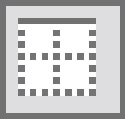
Obroba je uporabljena s slogom črte, debelino in barvo, ki so nastavljene v pogovornem oknu Obrobe in senčenje.
Če želite uporabiti več vrstic, izberite oba sloga obrobe zaporedno. Če želite na primer dodati pravila v odstavek (vrstica zgoraj in spodaj), najprej izberite ukaz Zgornja obroba, nato pa znova kliknite ukaz Obrobe in izberite Spodnja obroba.
Vodoravne meje se raztezajo med levim in desnim robom odstavka. Ti robovi se razlikujejo od robov strani.
Običajna uporaba obrob odstavkov je za postavitev naslova ali naslova dokumenta.
Ko je izbranih več odstavkov, se obroba uporabi za vse odstavke kot skupino. Zato se zgornja ali spodnja obroba prikaže samo na prvem ali zadnjem odstavku v izbranem bloku.
Če pritisnete Enter, da končate odstavek, se oblikovanje obrobe uporabi za naslednji odstavek. Za zgornjo in spodnjo obrobo je učinek tako, da samo prvi ali zadnji odstavek prikaže obrobno črto.
V interesu kozmopolitizma vam Word 2016 omogoča delo s tujimi jeziki. Naučite se, kako vnesti in urediti besedilo v tujem jeziku, ter preveriti črkovanje in slovnico.
Učinkovito filtriranje in razvrščanje podatkov v vrtilni tabeli Excel 2019 za boljša poročila. Dosežite hitrejše analize z našimi namigi in triki!
Reševalec v Excelu je močno orodje za optimizacijo, ki lahko naleti na težave. Razumevanje sporočil o napakah reševalca vam lahko pomaga rešiti težave in optimizirati vaše matematične modele.
Odkrijte različne <strong>teme PowerPoint 2019</strong> in kako jih lahko uporabite za izboljšanje vaših predstavitev. Izberite najboljšo temo za vaše diapozitive.
Nekateri statistični ukrepi v Excelu so lahko zelo zmedeni, vendar so funkcije hi-kvadrat res praktične. Preberite vse opise funkcij hi-kvadrat za bolje razumevanje statističnih orodij.
V tem članku se naučite, kako dodati <strong>obrobo strani</strong> v Word 2013, vključno z različnimi slogi in tehnikami za izboljšanje videza vaših dokumentov.
Ni vam treba omejiti uporabe urejevalnika besedil na delo z enim samim dokumentom. Učinkovito delajte z več dokumenti v Wordu 2013.
Sodelovanje pri predstavitvi, ustvarjeni v PowerPointu 2013, je lahko tako preprosto kot dodajanje komentarjev. Odkrijte, kako učinkovito uporabljati komentarje za izboljšanje vaših predstavitev.
Ugotovite, kako prilagoditi nastavitve preverjanja črkovanja in slovnice v Wordu 2016, da izboljšate svoje jezikovne sposobnosti.
PowerPoint 2013 vam ponuja različne načine za izvedbo predstavitve, vključno s tiskanjem izročkov. Izročki so ključnega pomena za izboljšanje vaše predstavitve.




